2019年02月06日
「得意先部門」新規登録、変更
◆ 新規登録の場合
1.マスタメニューより「得意先」ボタンをクリックし、「得意先一覧」で対象の得意先の「部門追加」ボタンをクリックします。
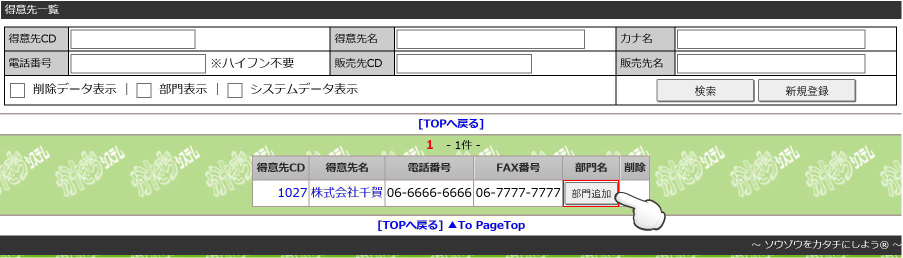
2.別画面で「得意先部門詳細」が表示されますので、以下、必須項目の登録を行い、「データ作成」ボタンをクリックし完了します。
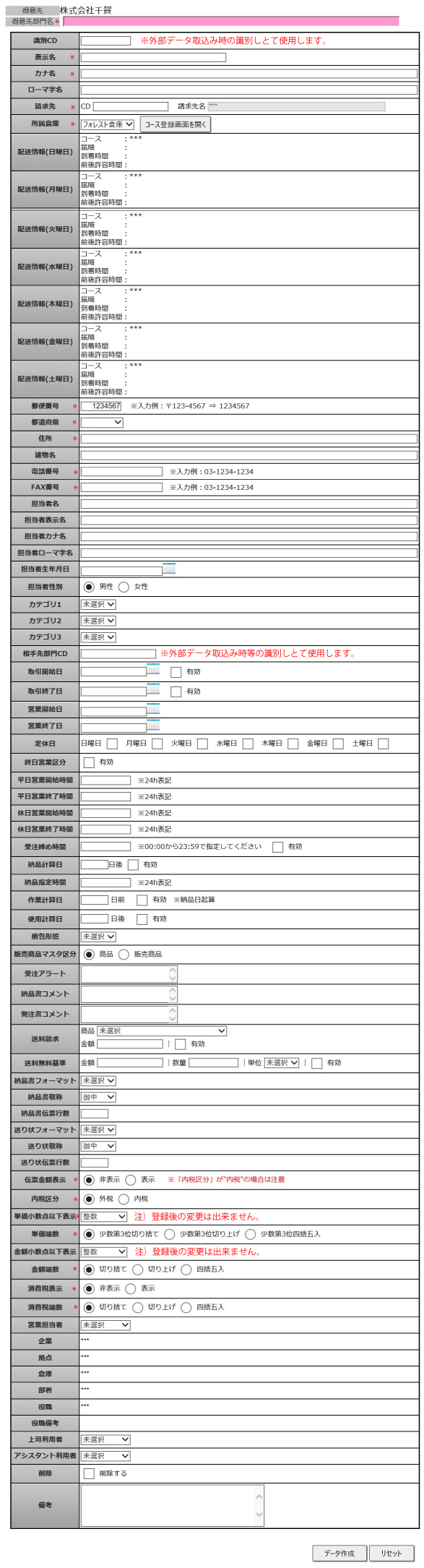
◆ 登録情報を修正、変更する場合
1.マスタメニューより「得意先」ボタンをクリックし、「得意先一覧」で対象の得意先部門の「詳細」をクリックし、「得意先部門詳細」画面を表示します。
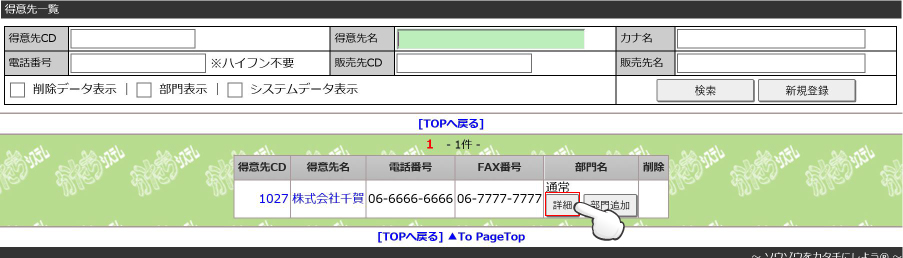
2.「得意先部門詳細」より該当箇所を修正・変更し、画面右下にある「更新」ボタンをクリックし完了します。
「得意先」新規登録、変更、削除
◆ 新規登録の場合
1.マスタメニューより「得意先」ボタンをクリックし、「新規登録」ボタンをクリックします。
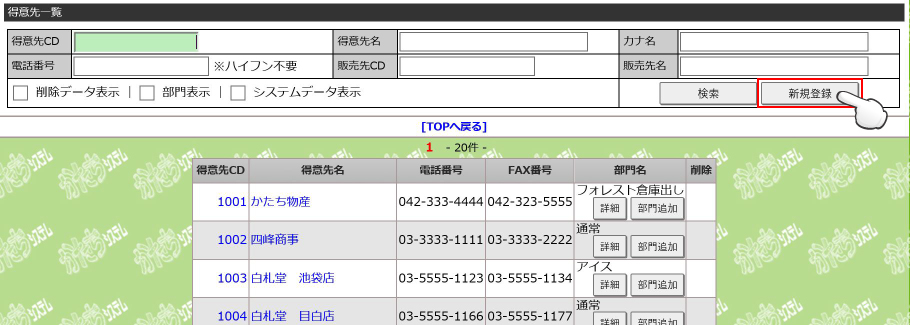
2.以下の必須項目の登録を行い、「データ作成」ボタンをクリックし完了します。
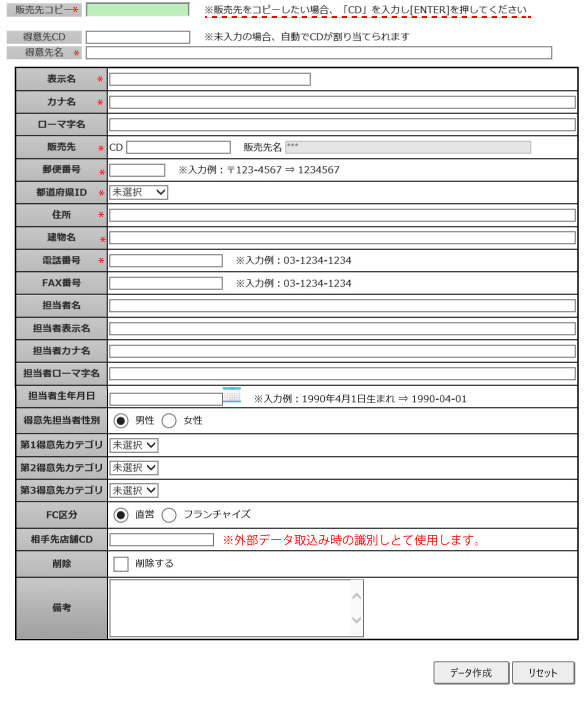
◆ 登録情報を修正、変更する場合
1.マスタメニューより「得意先」ボタンをクリックし、「得意先一覧」より「得意先CD」もしくは「得意先名」をクリックし、「得意先詳細」画面を表示します。
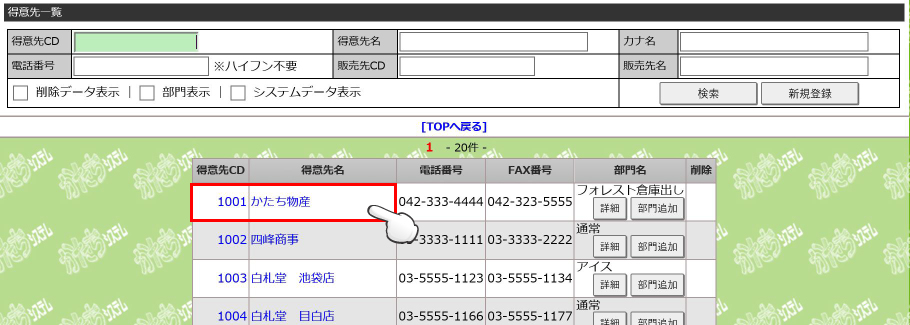
2.「得意先詳細」より該当箇所を修正・変更し、画面右下にある「更新」ボタンをクリックし完了します。
◆登録情報を削除する場合
1.「得意先詳細」画面の「削除」欄にチェックを入れ、「更新」ボタンをクリックし完了します。
《再表示》
「得意先一覧」より再表示設定ができます。「得意先一覧」に再表示させた上で、「得意先詳細」より削除フラグを解除してください。
「販売先」新規登録、変更、削除
◆ 新規登録の場合
1.マスタメニューより「販売先」ボタンをクリックし、「新規登録」ボタンをクリックします。
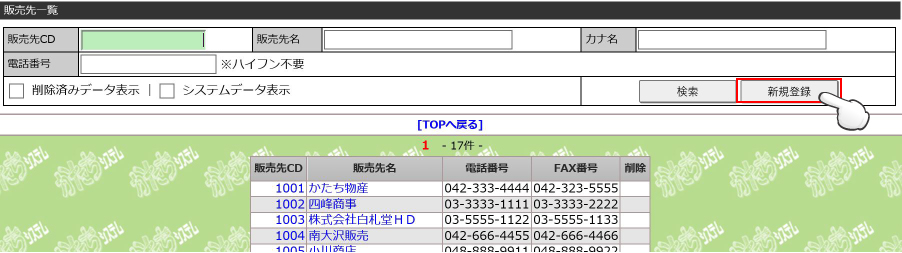
2.以下「販売先詳細」必須項目の登録を行い、「データ作成」ボタンをクリックし完了します。
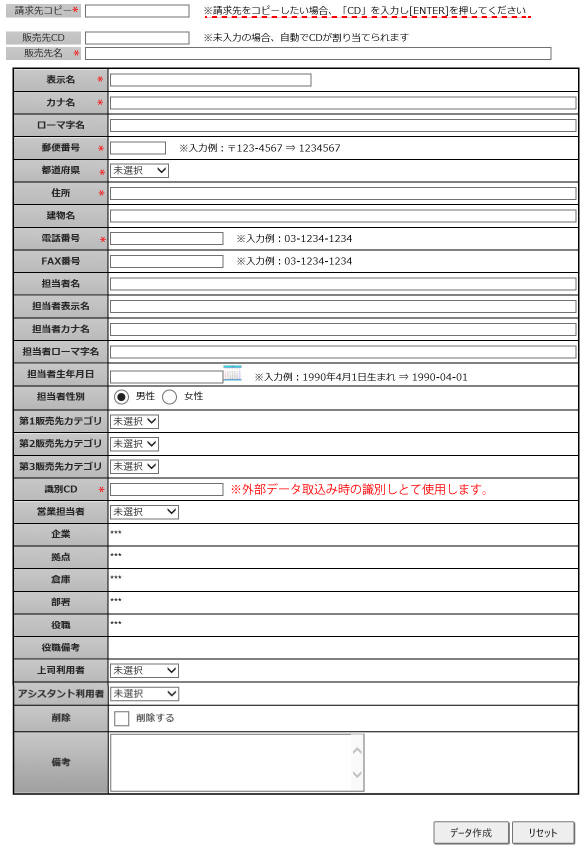
◆ 登録情報を修正、変更する場合
1.マスタメニューより「販売先」ボタンをクリックし、「販売先一覧」より「販売先CD」もしくは「販売先名」をクリックし、「販売先詳細」画面を表示します。
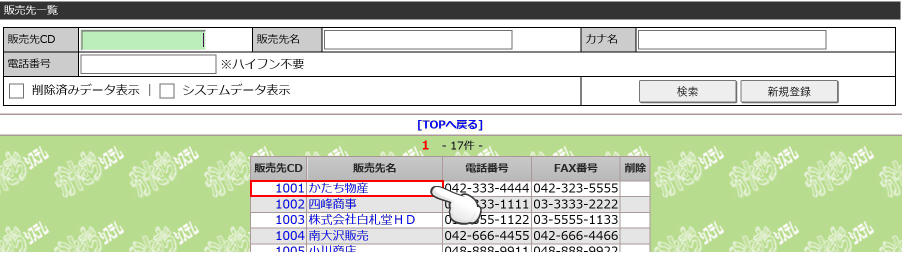
2.「販売先詳細」より該当箇所を修正・変更し、画面右下にある「更新」ボタンをクリックし完了します。
◆登録情報を削除する場合
1.「販売先詳細」画面の「削除」欄にチェックを入れ、「更新」ボタンをクリックし完了します。
《再表示》
「販売先一覧」より再表示設定ができます。「販売先一覧」に再表示させた上で、「販売先詳細」より削除フラグを解除してください。
「請求先」新規登録、変更、削除
注)必ず「販売先」「得意先」「得意先部門」までの登録が必要です。
◆ 新規登録の場合
1.マスタメニューより「請求先」ボタンをクリックし、「新規登録」ボタンをクリックします。
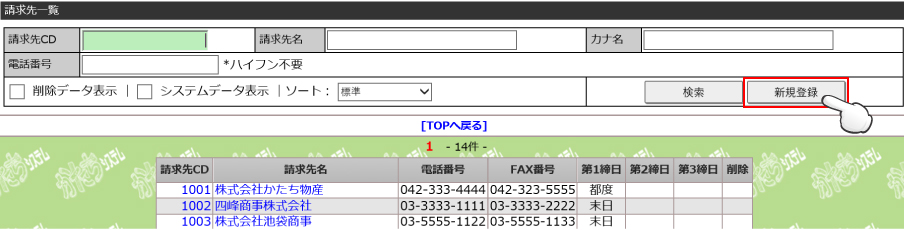
2.以下の必須項目の登録を行い、「データ作成」ボタンをクリックし完了します。
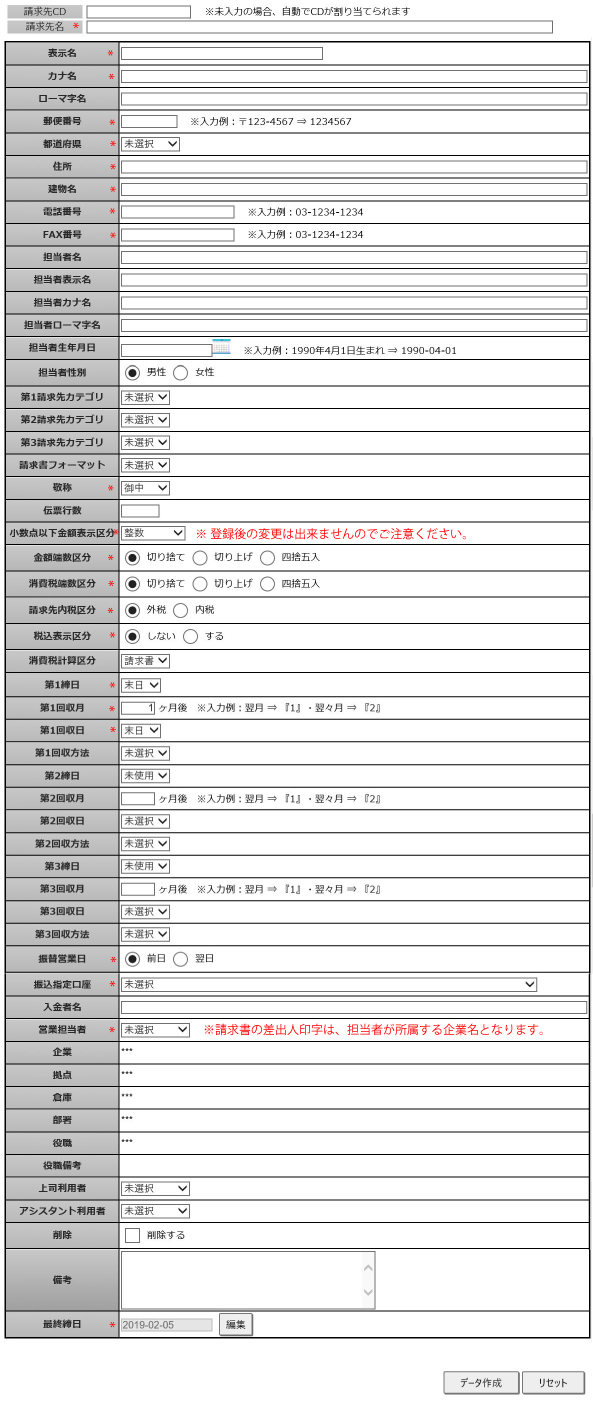
◆ 登録情報を修正、変更する場合
1.マスタメニューより「請求先」ボタンをクリックし、「請求先一覧」より「請求先CD」もしくは「請求先名」をクリックし、「請求先詳細」画面を表示します。
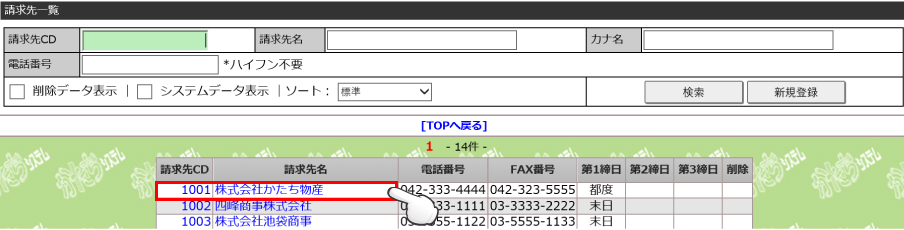
2.「請求先詳細」より該当箇所を修正・変更し、画面右下にある「更新」ボタンをクリックし完了します。
◆登録情報を削除する場合
1.「請求先詳細」画面の「削除」欄にチェックを入れ、「更新」ボタンをクリックし完了します。
《再表示》
「請求先一覧」より再表示設定ができます。「請求先一覧」に再表示させた上で、「請求先詳細」より削除フラグを解除してください。


